要解决电脑主机usb接口不足的问题,可通过扩展主板usb接口来实现。首先找到主板上预留的usb插针(通常位于主板下方靠近前面板的位置,并标注“usb”字样),确认其版本(如usb2.0或usb3.0);接着根据需求选择扩展方式:1. 使用对应版本的延长线模块,连接插针并将usb母口模块固定在机箱前/侧板,适合普通用户快速增加一两个接口;2. 安装pcie接口的usb扩展卡,可大幅增加接口数量并支持高速设备,适合多设备用户;操作时需注意电压匹配、插针方向、bios兼容性及散热问题,确保安全稳定使用。

电脑主机后面的USB接口总是不够用,尤其是外接了键盘、鼠标、U盘、移动硬盘、打印机等设备后,很快就会被占满。这时候最直接的解决办法就是扩展主板上的USB接口数量。下面我来分享一下如何自己动手给主板加装USB接口,提升外设连接的数量和便利性。

大多数主板在出厂时都会预留一些未使用的USB插针(通常是20针或19针的排针),用来连接前面板或其他扩展接口。你可以打开机箱,查看主板说明书或者搜索主板型号对应的跳线图,找到这些USB插针的位置。
常见情况:

确认好插针之后,就可以根据需要购买对应的扩展卡或者延长线了。
目前主流的扩展方式有两种:一种是使用USB延长线接到机箱前面板,另一种是安装PCIe接口的USB扩展卡。
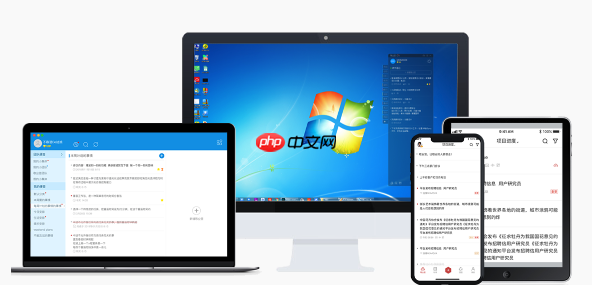
优点:成本低、操作简单
缺点:只能利用已有插针,无法增加新接口数量太多
步骤如下:
这种方式适合不想折腾硬件的用户,可以快速获得额外一两个USB口。
优点:可大幅增加接口数量,支持USB3.0甚至Type-C
缺点:需要空余PCIe插槽,略微复杂
操作建议:
这种方案适合经常连接多个高速设备(比如移动SSD、NAS、外置显卡等)的用户。
虽然扩展USB看起来不难,但有些细节容易出问题:
另外,如果你的主板已经没有多余插针,而且也没有PCIe插槽,那可以考虑通过雷电接口(如果有)进行扩展,不过这类配件价格较高。
基本上就这些,整个过程不算太复杂,但确实容易忽略一些小细节。只要提前准备好工具和配件,按照步骤来操作,基本都能顺利完成。
以上就是电脑主机主板USB接口扩展安装教程,提升外设连接数量和便利性的详细内容,更多请关注php中文网其它相关文章!

每个人都需要一台速度更快、更稳定的 PC。随着时间的推移,垃圾文件、旧注册表数据和不必要的后台进程会占用资源并降低性能。幸运的是,许多工具可以让 Windows 保持平稳运行。




Copyright 2014-2025 https://www.php.cn/ All Rights Reserved | php.cn | 湘ICP备2023035733号